クイック選択ツール
2017年08月02日
1,765 views♪

クイック選択ツールのご紹介です![]()
![]()
私自身もわりとよく使う選択ツールです![]()

【選択機能】
クイック選択ツール


この画像で選択していきたいと思います![]()

ツールバーの ![]() を長押しします
を長押しします![]()
すると、以下のようなプルダウンがでてきます![]()
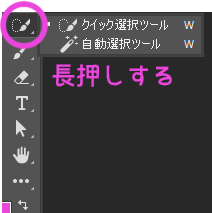
クイック選択ツールを選ぶんですが![]()
上にもオプションがでてきますので、説明しますと![]()
![]() は、新規選択
は、新規選択
![]() は、選択範囲にさらに追加
は、選択範囲にさらに追加
![]() は、選択範囲からその部分を削除(
は、選択範囲からその部分を削除(![]() +クリックでも削除できます)
+クリックでも削除できます)
が選べます![]() さらに
さらに![]()
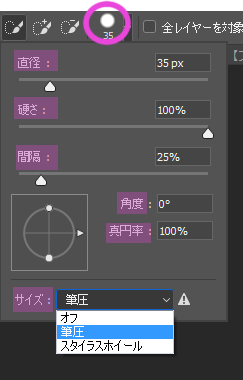
この部分は、選択に使用するブラシの設定ができます![]()
また、![]() の部分は
の部分は![]()
全レイヤーを対象・・・現在選択しているレイヤーだけではなく、全レイヤーに選択範囲を適用させます
自動調整・・・選択範囲の境界線を自動的に調整します
では、さきほどの画像を選択してみます![]()

選択したい部分をポンっとクリックするだけで大丈夫です![]()
境界線をある程度調節してくれるので、ドラッグするよりも正確に選択できる気がします![]()
この時、![]() と
と![]() でブラシのサイズを調整できます
でブラシのサイズを調整できます![]()
![]()
シンプルな境界線のものを選択する際はぜひこの選択をおすすめします![]()
![]()


←「長方形・楕円形選択ツール」前の記事へ
次の記事へ「自動選択ツール」→










 0
0







